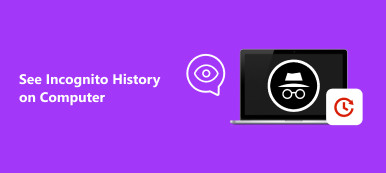Emme todellakaan voi palauttaa aikaa. Ei tuollaista vaihtoehtoa ole. Joten kuvaamme usein videoita, jos haluamme vaalia hetken jokaista sekuntia. Eikö ole pettymys, jos huomaat, että videosi ovat vioittuneet tietokoneellasi? Mainittu ongelma on väistämätön. On parempi tietää, mikä aiheutti videoiden vaurioitumisen. Tässä tapauksessa voit välttää ongelman. Joitakin syitä ovat tallennusaseman tekniset häiriöt, virukset, haittaohjelmat, virheellinen videotiedostojen siirto jne. Korjaa nyt videot mahdollisimman pian. Tietäen Ytimen videon korjaus ja sen vaihtoehtoa suositellaan tässä tilanteessa. Tutustutaanpa niihin!

- Osa 1: Kuinka tyhjentää incognito-historia Macissa?
- Osa 2: Kuinka poistan incognito-tilan historian Windowsissa?
- Osa 3: Kuinka poistaa incognito-historia iPhonesta?
- Osa 4: Kuinka tyhjentää incognito-historia Androidissa?
- Osa 5: Usein kysytyt kysymykset incognito-historian poistamisesta
Osa 1: Kuinka tyhjentää incognito-historia Macissa?
Suojaako Safari Private Browsing todella yksityisyyttäsi? Vastaus on ei. Et voi luottaa sellaiseen incognito-tilaan. Kuitenkin kanssa Apeaksoft Mac Cleaner, voit tehdä online-selausprosessistasi todella turvallisen ja yksityisen.
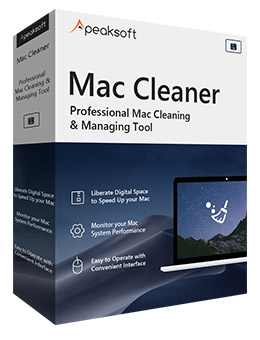
4,000,000 + Lataukset
Tyhjennä incognito-historia millä tahansa Mac-selaimella yhdellä napsautuksella.
Estä muita vakoilemasta yksityistä selaushistoriaasi.
Integroi monipuoliset toiminnot, kuten päällekkäisten tiedostojen poistaminen, sovellusten asennuksen poistaminen, roskatiedostojen poistaminen, Macin suorituskyvyn optimointi jne.
Tuki monille Mac-tietokoneille, kuten MacBook Prolle.
Incognito-historian nopea poistaminen Macissa
Vaihe 1Asenna paras incognito-historian puhdistajaLataa Mac Cleaner ja asenna se koneellesi.
Käynnistä sovellus ja valitse Siivooja Siirtyä eteenpäin. Jos haluat seurata tietokoneen tilaa, napsauta Tila.
 Vaihe 2Poista incognito-historia tietokoneelta
Vaihe 2Poista incognito-historia tietokoneeltaValitse seuraavaksi tietotyypit, jotka haluat poistaa, kuten System JunkJa valitse sitten Skannata painiketta. Tämän jälkeen napsauta Näytä -painiketta esikatsella tuloksia. Tarkista ei-toivotut selaushistoria ja napsauta Clean painiketta.

Osa 2 Kuinka poistan incognito-tilan historian Windowsissa?
PC:lle on saatavilla monia verkkoselaimia. Useimmat yleisimmät selaimet ovat integroineet yksityisen selaustilan. Täällä jaamme vaiheittaiset ohjeet incognito-historian tyhjentämiseen suosituimmissa selaimissa, mukaan lukien Chrome, Firefox, Internet Explorer, Microsoft Edge ja Opera.
Poista inkognitohistoria Chrome-palvelussa
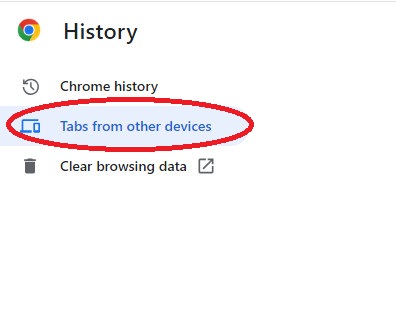
Vaihe 1 Avaa Chrome-selain ja napsauta Kolme pistettä -painiketta verkkosivun oikeassa yläkulmassa.
Vaihe 2 Navigoida johonkin Historia avattavasta valikosta ja napsauta sitä.
Vaihe 3 Napsauta uudella ponnahdussivulla Välilehdet muista laitteista. Tämän jälkeen voit valita poistettavan incognito-välilehden. Napsauta sitten Kolme pistettä painiketta ja napsauta Sulje välilehti sulkeaksesi sen ja poistaaksesi incognito-historian. Jos poistat vahingossa kirjanmerkkisi Chromesta, voit oppia, miten se tehdään palauttaa Chromen kirjanmerkit tästä.
Poista incognito-historia Firefoxissa
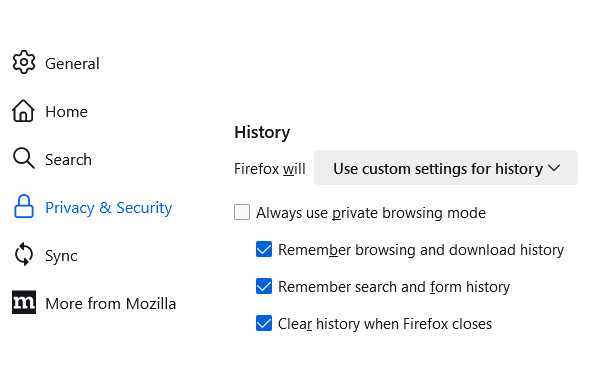
Vaihe 1 Suorita selain, kopioi ja liitä Tietoja: mieltymykset # yksityisyys osoiteriville ja osuma enter näppäintä.
Vaihe 2 Navigoida johonkin Evästeet ja sivustotiedot osio. Ota mainittu vaihtoehto käyttöön Poista evästeet ja sivustotiedot, kun Firefox on suljettu. Etsi Historia , valitse Käytä mukautettuja asetuksia historia, ja tarkista Clear History Kun Firefox sulkeutuu.
Vaihe 3 Lyö Asetukset -painiketta ja tarkista kaikki tietotyypit kohdassa Historia, napsauta OK loppuun.
Tyhjennä inkognitohistoria Edgessä
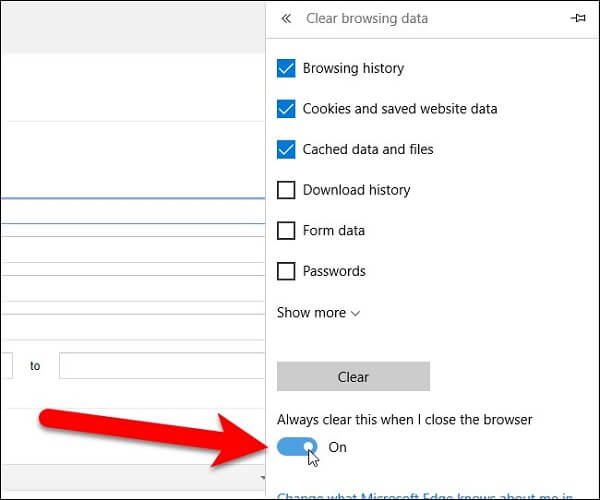
Vaihe 1 Avaa Microsoft Edge Windows 10:stä, napsauta Lisää: > Asetukset > Valitse, mitä haluat poistaa.
Vaihe 2 Tarkista tyhjennettävät ja päälle kytkettävät tietotyypit Poista tämä aina, kun sulen selaimen.
Vaihe 3 Kun suljet Edgen, incognito-historia poistetaan automaattisesti.
Poista Incognito-historia Opera-ohjelmassa
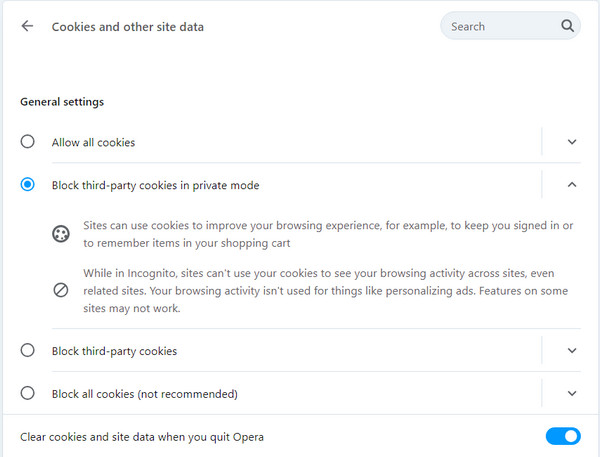
Vaihe 1 Tyhjennä incognito-historia avaamalla Opera-selain ja siirry kohtaan Opera Menu > Asetukset.
Vaihe 2 Etsi Evästeet ja muut sivuston tiedot ja valitse Poista evästeet ja sivustotiedot, kun suljet Operan.
Vaihe 3 Jos haluat poistaa selaushistorian manuaalisesti, siirry kohtaan Opera Menu > Asetukset > Yksityisyys ja turvallisuus, Valitse Poista selaustiedot, valitse poistettavat kohteet ja vahvista se. Jos muutat mielesi, voit silti katso poistettu incognito-historia helposti.
Osa 3: Kuinka poistaa incognito-historia iPhonesta?
Jos käytät iPhonea, olet siitä onnekas Apeaksoft iPhone Eraser on all-in-one incognito selkeämpi iOS: lle.
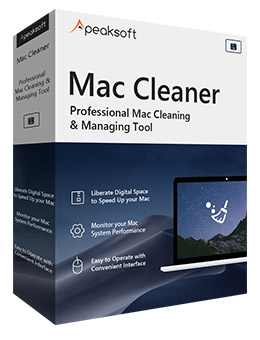
4,000,000 + Lataukset
Poista selaushistoria muiden henkilötietojen kanssa.
Puhdista väliaikaiset ja turhat tiedostot, välimuisti jne. nopeuttaaksesi iPhoneasi
Poista yksityiset tiedot kehittyneen teknologian avulla.
Yhteensopiva uusimman iPhone 15 -sarjan ja iOS 17:n/iPad OS 17:n kanssa.
Lyhyesti sanottuna se on paras vaihtoehto yksityisen selaushistorian tyhjentämiseksi ja yksityisyyden suojaamiseksi iPhonessa ja iPadissa.
Incognito-historian poistaminen iOS-järjestelmässä
Vaihe 1 Hanki iPhone EraserAvaa iOS: n paras inkognito-historian selvitys asennuksen jälkeen.
Liitä iPhone tietokoneeseen ja suorita ohjelma.
 Vaihe 2 Valitse poistotaso
Vaihe 2 Valitse poistotasoValitse Matala, Keskimmäinenja Korkea poista tasot tarpeidesi mukaan ja napsauta sitten OK.
 Vaihe 3 Poista incognito-historia
Vaihe 3 Poista incognito-historiaKun napsautat Aloita -painiketta ja kirjoita sitten 0000 aloittaa yksityisen selaushistorian ja muiden henkilökohtaisten tietojen ja asetusten poistaminen iPhonesta.

Tämä ohjelmisto pyyhkii kaiken iPhonen sisällön ja asetukset, ja sinun pitäisi varmuuskopioi iPhone tietojen häviämisen välttämiseksi.
Osa 4: Kuinka tyhjentää incognito-historia Androidissa?
Android-puhelimen käyttäjille Chrome on suosituin mobiili-selain. Sisäänrakennettua selainta Android 4.0issa ja aikaisemmin kutsutaan internetiksi.
Incognito-historian poistaminen Chrome-sovelluksessa
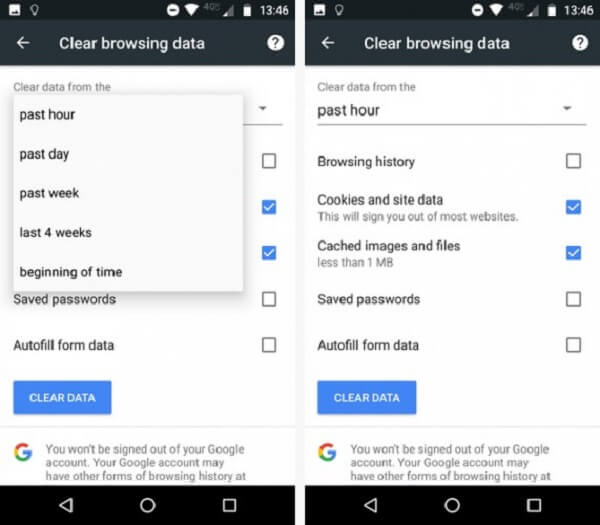
Vaihe 1 Käynnistä Chrome-sovellus, siirry kohtaan valikko > Historia ladata näyttö.
Vaihe 2 Valitse poistettavien tietotyyppien vieressä olevat valintaruudut, kuten Selaushistoriaja valitse oikea aikaleima pudotusvalikosta.
Vaihe 3 Napauttaa Puhdas data -painike, jotta se saavutetaan välittömästi.
Incognito-historian tyhjentäminen Android 4.0issa tai aikaisemmin
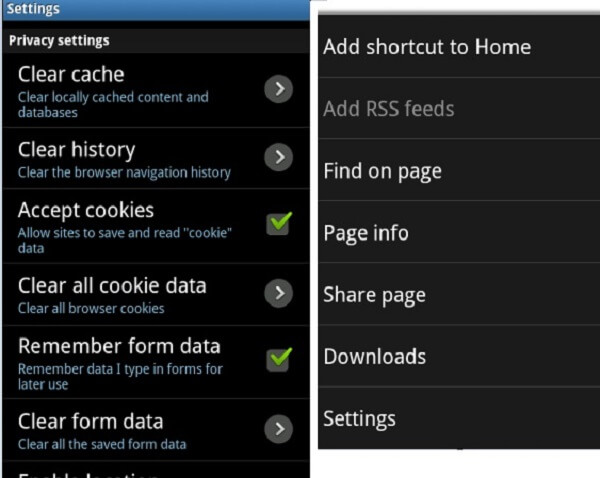
Vaihe 1 Voit poistaa incognito-historian sisäänrakennetusta mobiiliselaimesta napauttamalla valikko > Asetukset selaimen sovelluksessa.
Vaihe 2 Vieritä alaspäin, kunnes näet Tietosuoja-asetukset osiossa.
Vaihe 3 Kosketa sitten Tyhjennä historia, Tyhjennä välimuisti, Tyhjennä kaikki evästetiedot ja muita vaihtoehtoja.
Huomautus: Androidin mobiiliselaimilla ei ole mahdollisuutta poistaa incognito-historiaa automaattisesti.
Osa 5. Usein kysytyt kysymykset incognito-historian poistamisesta
Voidaanko incognito-historiaa jäljittää?
Vaikka incognito-tilassa et jätä selaushistoriaa tai evästeitä, se ei estä verkkoseurantaa. Joten selaimesi, jotkin organisaatiot tai kolmannen osapuolen ohjelmistot voivat edelleen seurata toimintaasi Internetissä tarvittaessa, ja voit myös tarkastella incognito-historiaa joistakin verkkosivustoista.
Voiko kukaan nähdä incognito-historiani Wi-Fi-yhteydessä?
Vaikka incognito-tilan käyttöönotto estää muita näkemästä selaushistoriaasi selaimessasi, reititin tallentaa toimintasi. Joten käyttämäsi verkon järjestelmänvalvojat voivat silti saada tietoja sinusta. Tämä malli ei ole idioottivarma. Joitakin kolmannen osapuolen työkaluja voidaan käyttää myös incognito-historian tarkistamiseen.
Kuinka piilotan historian Wi-Fin omistajalta?
Sen lisäksi, että otat yksityisyystilan käyttöön ja poistat selaushistoriasi selaimessasi, voit myös kokeilla VPN:n käyttöä. VPN auttaa muodostamaan suojatun Internet-yhteyden, mikä estää selaushistoriaasi seuraamasta tietyssä määrin.
Voivatko vanhemmat nähdä incognito-historian lapsilukon avulla?
Jos vanhempi käyttää Parental Control -ominaisuutta, lapsi ei voi käyttää incognito-tilaa. Vanhemmat voivat käyttää tätä ominaisuutta rajoittaakseen verkkosivuja, joita heidän lapsensa voivat tarkastella ja seurata lastensa toimintaa Internetissä. Tämän lisäksi he voivat myös hallita selaimen toimintoja kolmannen osapuolen työkalujen avulla.
Mitä eroa on incognito-selauksella ja yksityisellä selauksella?
Nämä kaksi nimeä tarkoittavat samaa asiaa, mutta eri selaimet kutsuvat niitä eri tavalla. Google Chrome kutsuu sitä yleensä incognito-tilaksi, kun taas Firefox ja Safari ottavat käyttöön Privacy Mode -nimen. Microsoft's Edge kutsuu sitä InPrivate-tilaksi, jonka avulla voit selata poistumatta selausistuntohistoriasta.
Yhteenveto
Vaikka olet ottanut yksityisen selaustilan käyttöön selaimessasi, on silti mahdollista, että joku muu seuraa selaushistoriaasi, koska se on tallennettu koneellesi. Ainoa tapa suojata yksityisyyttäsi on poistaa incognito-historia. Olemme jakaneet parhaat tavat kuinka poistaa incognito-historia Windowsissa, Macissa, iPhonessa ja Androidissa. Sinun tarvitsee vain löytää oikea tapa tarpeidesi perusteella ja seurata opastamme saadaksesi haluamasi.